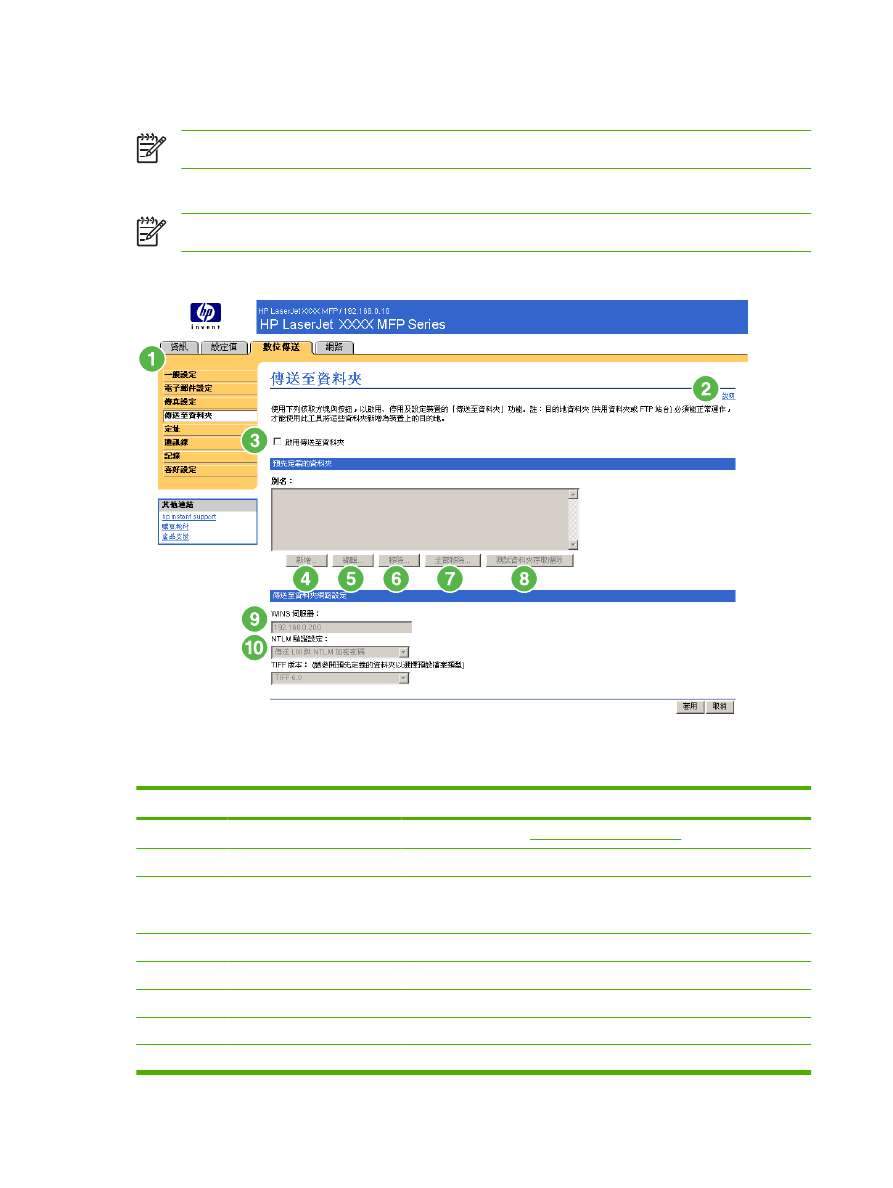
傳送至資料夾
注意
HP LaserJet M3027mfp 與 M5025mfp 產品 無法使用傳送至資料夾畫面。
使用傳送至資料夾畫面,將掃瞄文件傳送至共用資料夾或
FTP 站台。
注意
共用資料夾或
FTP 站台必須可正常運作,才能使用此工具將其新增為目的地。
以下圖表說明如何使用傳送至資料夾畫面。
圖示
4-8
傳送至資料夾畫面
表格
4-6
傳送至資料夾設定值
圖說文字
畫面上的區域
該區域提供的資訊或功能
1
HP EWS 標籤和功能表
如需更多資訊,請參閱
瀏覽
HP 嵌入式 Web 伺服器
。
2
說明
按一下可開啟含有數位傳送標籤上畫面相關資訊的說明檔案。
3
啟用傳送至資料夾
選擇「啟用傳送至資料夾」核取方塊,開啟裝置上的「傳送至資料夾」功
能。啟用時會在裝置的前控制面板上顯示「傳送至資料夾」圖示。使用者可
選擇該圖示以使用此功能。
4
新增
按一下「新增」設定新資料夾目的地。
5
編輯
按一下「編輯」檢視或變更預先定義資料夾的設定值。
6
移除
按一下「移除」從預先定義資料夾清單移除選擇的資料夾。
7
全部移除
按一下「全部移除」將所有預先定義資料夾從清單移除。
8
測試資料夾存取權限
按一下「測試資料夾存取權限」測試預先定義資料夾是否可由裝置存取。
62
第
4 章 傳送數位傳送選項
ZHTW
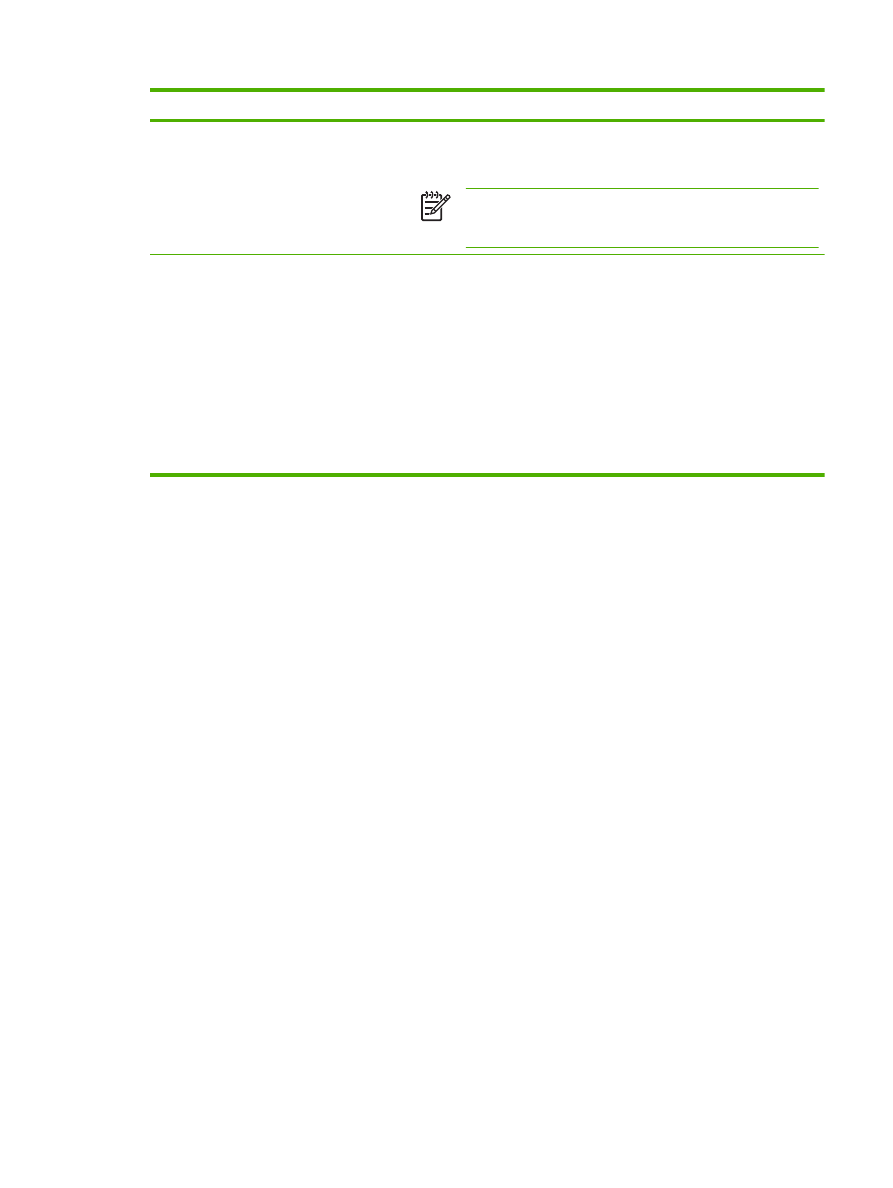
圖說文字
畫面上的區域
該區域提供的資訊或功能
9
WINS 伺服器
使用
WINS 伺服器設定指定 WINS 伺服器的主機名稱或 IP 位址。如果
Windows 路徑和資料夾作為資料夾目的地時,必需進行此設定。當至工作站
或伺服器的路徑格式為
\\host-name\\share 時,則必須指定 WINS 伺服器。
注意
如果您的共用資料夾目的地的主機名稱全部指定為
IP 位址
時
(例如,\\192.000.0.1\Topfolder),則不需要提供 WINS 伺服器。
在這種情況下,將
WINS 伺服器設為 0.0.0.0.。
10
NTLM 驗證設定
使用
NTLM 驗證設定以指定您電腦環境中伺服器/工作站所使用的驗證設定。
常用預設設定值如下:
●
Windows 95、Windows 98 和 Windows Me 主機 - 選擇「傳送 LM 與
NTLM 加密密碼」。
●
Windows NT 4.0 (早於 Service Pack 4) - 選擇「傳送 NTLM 加密密
碼」。
●
Windows NT 4.0 Service Pack 4 - 選擇「使用 NTLM V2 驗證」
●
Windows 2000 或更新版作業系統 - 選擇「使用 NTLM V2 驗證」
●
混合環境
- 選擇「傳送 LM 與 NTLM 加密密碼」。